윈도우 미디어 플레이어 12는 마이크로소프트가 개발한 멀티미디어 재생 소프트웨어로, 사용자들이 음악, 비디오, 사진을 쉽게 관리하고 재생할 수 있도록 돕는 유용한 도구입니다. 본 글에서는 윈도우 미디어 플레이어 12를 다운로드하고 설치하는 방법에 대해 자세히 알아보도록 하겠습니다.
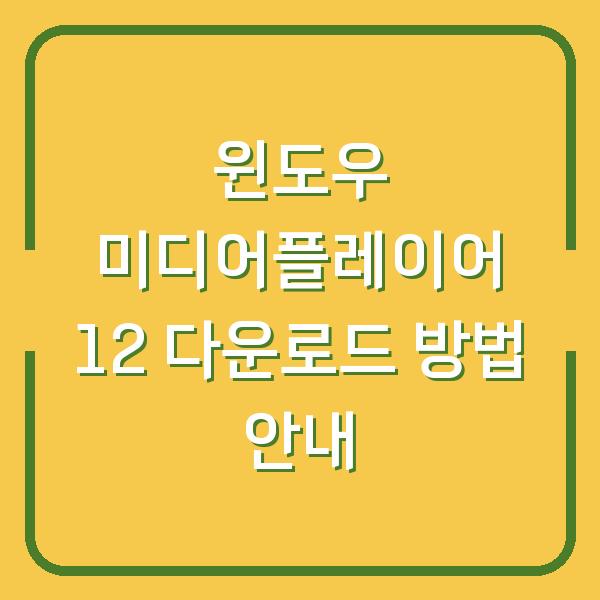
윈도우 미디어 플레이어 12란?

윈도우 미디어 플레이어 12는 2009년 윈도우 7과 함께 처음 도입된 이후로, 윈도우 운영체제에서 기본적으로 제공되는 멀티미디어 재생 소프트웨어입니다. 이 플레이어는 AVI, MP3, WMV 등 다양한 파일 형식을 지원하여 사용자들이 원하는 콘텐츠를 쉽게 감상할 수 있도록 돕습니다.
또한, 현대적인 인터페이스와 사용자 친화적인 디자인을 통해 초보자부터 전문가까지 모두 쉽게 사용할 수 있습니다. 아래 표는 윈도우 미디어 플레이어 12의 주요 기능을 정리한 것입니다.
| 기능 | 설명 |
|---|---|
| 미디어 라이브러리 관리 | 음악, 비디오, 사진 파일을 한 곳에서 관리할 수 있음. |
| 재생목록 만들기 | 사용자가 취향에 맞게 다양한 재생목록을 생성하고 편집할 수 있음. |
| CD 녹음 및 변환 | 음악을 CD에 녹음하거나 다양한 형식으로 변환하는 기능 지원. |
| 디지털 장치와의 동기화 | 스마트폰, 태블릿 등 다양한 디지털 장치와의 동기화 가능. |
윈도우 미디어 플레이어 12는 사용자가 음악 및 비디오 컬렉션을 쉽게 구성하고, 재생 목록을 만들어 원하는 콘텐츠를 간편하게 감상할 수 있도록 돕습니다. 또한, 이 플레이어는 CD 녹음 및 변환 기능을 통해 사용자가 자신의 음악 라이브러리를 더욱 쉽게 관리할 수 있게 해줍니다.
윈도우 미디어 플레이어 12 다운로드 방법

윈도우 10 및 11에서 윈도우 미디어 플레이어 12는 기본적으로 포함되어 있지만, 경우에 따라 제거되었을 수 있습니다. 특히 윈도우 KN 버전 또는 N 버전을 사용하는 경우에는 멀티미디어 기능이 제외되어 있으므로, 별도로 설치가 필요합니다.
다음에서는 윈도우 미디어 플레이어 12를 다운로드하고 설치하는 과정을 단계별로 안내하겠습니다.
Windows 기능 켜기/끄기 접근
먼저, 시작 메뉴를 열고 ‘기능’을 입력한 후 ‘Windows 기능 켜기/끄기’를 선택합니다. 이 옵션을 통해 시스템에 설치된 기능을 관리할 수 있습니다.
이 과정은 아래와 같이 진행됩니다.
- 시작 버튼을 클릭합니다.
- 검색창에 ‘기능’을 입력합니다.
- ‘Windows 기능 켜기/끄기’를 선택합니다.
이 화면에서는 현재 설치된 모든 기능을 확인하고 관리할 수 있습니다.
미디어 기능 확인
다음으로, 리스트에서 ‘미디어 기능’을 찾아 확장한 후 ‘Windows Media Player’ 확인란을 체크합니다. 만약 이 옵션이 체크되어 있지 않다면, 체크한 후 ‘확인’ 버튼을 클릭합니다.
이 과정은 아래와 같은 단계로 진행할 수 있습니다.
- ‘미디어 기능’을 찾아 확장합니다.
- ‘Windows Media Player’ 확인란을 체크합니다.
- ‘확인’ 버튼을 클릭합니다.
아래 표는 Windows 기능 켜기/끄기에서 확인할 수 있는 주요 항목을 정리한 것입니다.
| 항목 | 설명 |
|---|---|
| 미디어 기능 | 음악, 비디오 및 사진 관련 기능을 포함하는 항목. |
| Windows Media Player | 윈도우에서 제공하는 기본 멀티미디어 재생 소프트웨어. |
시스템 재시작
변경 사항을 적용하기 위해 시스템을 재시작합니다. 재부팅 후에는 다시 ‘Windows 기능 켜기/끄기’ 메뉴를 열어 ‘Windows Media Player’가 제대로 설치되었는지 확인합니다.
이 단계는 아래와 같이 진행됩니다.
- PC를 재부팅합니다.
- ‘Windows 기능 켜기/끄기’를 다시 엽니다.
- ‘Windows Media Player’가 체크되어 있는지 확인합니다.
이 과정을 통해 윈도우 미디어 플레이어 12가 정상적으로 설치되었는지 확인할 수 있습니다.
문제 해결
만약 여전히 윈도우 미디어 플레이어가 보이지 않는다면, 재설치 과정이 필요할 수 있습니다. 이전 단계를 반복하여 확인란의 선택을 취소한 후 재시작한 다음, 다시 선택하고 설치하는 과정을 진행합니다.
이 과정은 다음과 같이 진행할 수 있습니다.
- ‘Windows 기능 켜기/끄기’에서 ‘Windows Media Player’의 선택을 취소합니다.
- PC를 재부팅합니다.
- 다시 체크하고 ‘확인’ 버튼을 클릭하여 설치를 진행합니다.
아래 표는 설치 과정에서 발생할 수 있는 주요 문제와 해결 방법을 정리한 것입니다.
| 문제 | 해결 방법 |
|---|---|
| 미디어 플레이어가 보이지 않음 | 기능 목록에서 선택을 취소 후 재부팅 후 다시 체크. |
| 설치 중 오류 발생 | 인터넷 연결 상태 확인 후 재시도. |
이와 같은 방법으로 윈도우 미디어 플레이어 12를 다운로드하고 설치할 수 있습니다. 설치 후에는 원하는 음악이나 동영상을 추가하여 사용해 보시기 바랍니다.
윈도우 미디어 플레이어 12의 주요 기능
윈도우 미디어 플레이어 12는 다양한 멀티미디어 기능을 제공하여 사용자의 편의를 돕고 있습니다. 주요 기능으로는 미디어 라이브러리 관리, 재생목록 만들기, CD 녹음 및 변환, 디지털 장치와의 동기화 등이 있습니다.
각 기능에 대한 자세한 설명은 다음과 같습니다.
미디어 라이브러리 관리
윈도우 미디어 플레이어 12는 사용자가 자신의 음악, 비디오, 사진을 한 곳에서 관리할 수 있게 해줍니다. 이를 통해 사용자는 미디어 파일의 태그를 편집하여 원하는 대로 정렬할 수 있으며, 플레이어 내의 검색 기능을 통해 라이브러리에서 특정 파일을 쉽게 찾아낼 수 있습니다.
아래 표는 미디어 라이브러리 관리의 주요 특징을 정리한 것입니다.
| 특징 | 설명 |
|---|---|
| 파일 태그 편집 | 음악 및 비디오 파일의 메타데이터를 수정 가능. |
| 검색 기능 | 원하는 파일을 쉽게 찾을 수 있는 검색 기능 제공. |
| 정렬 및 필터링 | 파일을 여러 기준으로 정렬하고 필터링할 수 있음. |
재생목록 만들기
사용자는 취향에 따라 다양한 재생목록을 만들고 편집할 수 있습니다. 이렇게 생성한 재생목록은 특정 상황이나 기분에 맞게 음악을 감상할 때 매우 유용합니다.
재생목록은 간단히 드래그앤드랍 방식으로 추가할 수 있으며, 아래 표는 재생목록 만들기의 주요 과정과 특징을 정리한 것입니다.
| 과정 | 설명 |
|---|---|
| 재생목록 생성 | 원하는 음악 파일을 드래그하여 재생목록에 추가. |
| 편집 기능 | 생성한 재생목록을 쉽게 수정하고 재정렬 가능. |
| 여러 재생목록 관리 | 다양한 재생목록을 생성하여 상황에 맞게 사용 가능. |
CD 녹음 및 변환
윈도우 미디어 플레이어 12에서는 CD에 음악을 녹음하는 기능도 지원합니다. 이 기능을 사용하면 자신의 음악 라이브러리를 CD로 쉽게 복사할 수 있으며, 필요 시 음악 파일을 다양한 형식으로 변환하는 것도 가능합니다.
아래 표는 CD 녹음 및 변환 기능의 특징을 정리한 것입니다.
| 기능 | 설명 |
|---|---|
| CD 녹음 | 선택한 음악 파일을 CD에 쉽게 녹음 가능. |
| 파일 형식 변환 | 음악 파일을 다양한 형식으로 변환 가능. |
| 사용자 설정 | 녹음할 CD의 형식 및 품질 설정 가능. |
디지털 장치와의 동기화
윈도우 미디어 플레이어 12는 스마트폰, 태블릿 등 다양한 디지털 장치와의 동기화를 지원합니다. 이 기능을 통해 사용자는 자신이 보유한 음악 파일을 이동 중에도 쉽게 감상할 수 있습니다.
아래 표는 디지털 장치와의 동기화 기능을 정리한 것입니다.
| 기능 | 설명 |
|---|---|
| 자동 동기화 | 연결된 디지털 장치와 자동으로 음악 파일 동기화. |
| 수동 동기화 | 사용자가 선택한 파일만 동기화 가능. |
| 다양한 장치 지원 | 다양한 브랜드의 스마트폰 및 태블릿과 호환 가능. |
이처럼 윈도우 미디어 플레이어 12는 다양한 기능을 통해 사용자에게 편리한 멀티미디어 환경을 제공합니다. 사용자는 이러한 기능을 활용하여 보다 효율적으로 미디어 파일을 관리하고 감상할 수 있습니다.


